win11打开摄像头功能的操作方法 win11如何开启生摄像头
更新时间:2023-12-14 14:19:19作者:zheng
有些用户想要打开win11电脑的摄像头来进行视频通话,但是却不知道该如何开启,今天小编就给大家带来win11打开摄像头功能的操作方法,如果你刚好遇到这个问题,跟着小编一起来操作吧。
具体方法:
1、打开摄像头比较方便的方法,就是可以通过Win11的搜索框中直接输入相机搜索打开。
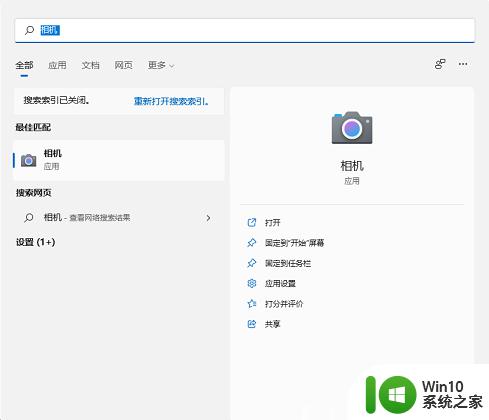
2、然后搜索结果中点击相机打开。打开摄像头以后,我们就可以进行拍照或者摄像操作了。(如果出现win11摄像头打不开的情况,很可能是驱动的问题。更新下驱动程序即可)。
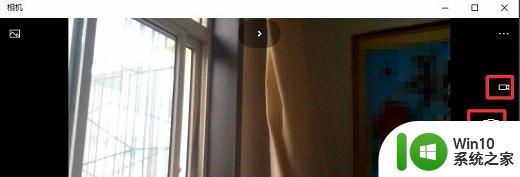
3、当然也可以点击开始菜单所有应用中找到相机直接点击打开。
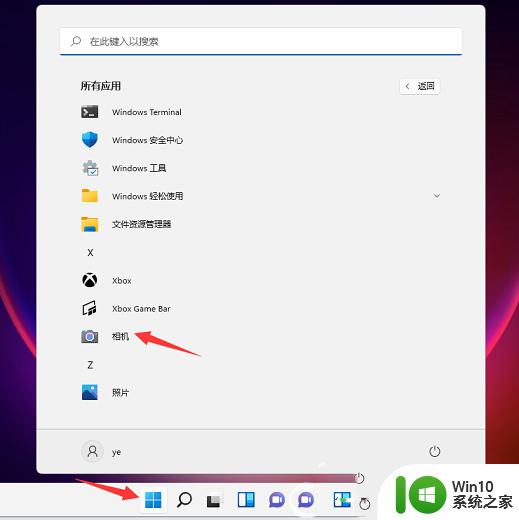
4、一般用摄像头拍摄的照片或者拍摄的内容在哪里保存呢?点击此电脑然后打开图片,图片文件夹的本地图片中可以看到我们拍摄的内容。
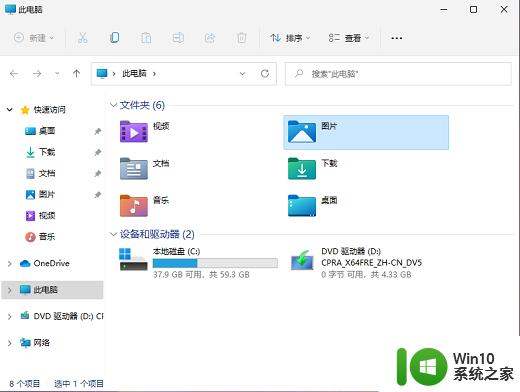
以上就是关于win11打开摄像头功能的操作方法的全部内容,有出现相同情况的用户就可以按照小编的方法了来解决了。
win11打开摄像头功能的操作方法 win11如何开启生摄像头相关教程
- win11系统在哪里打开摄像头 win11系统如何打开摄像头
- win11摄像头黑屏打不开如何解决 win11摄像头打开黑屏怎么回事
- win11摄像头打不开解决方法 win11摄像头无法打开黑屏怎么办
- Win11笔记本电脑禁用摄像头的操作方法 Win11笔记本电脑如何禁用摄像头
- win11系统相机打不开 win11系统摄像头无法打开的原因及解决方法
- 笔记本摄像头被禁用怎么解除 Win11系统摄像头无法使用怎么办
- win11打开字幕功能的操作方法 win11字幕功能如何开启
- win11系统账户头像恢复默认头像的步骤 win11如何恢复默认头像的方法
- 笔记本电脑win11打开软件黑屏怎么解决 win11摄像头黑屏原因分析
- win11本地账户administrator头像 win11账户头像如何设置
- win11人脸识别找不到支持 Win11找不到支持Windows Hello人脸摄像头的解决方案
- win11打开防火墙的方法 win11如何开启防火墙功能
- win11系统启动explorer.exe无响应怎么解决 Win11系统启动时explorer.exe停止工作如何处理
- win11显卡控制面板不见了如何找回 win11显卡控制面板丢失怎么办
- win11安卓子系统更新到1.8.32836.0版本 可以调用gpu独立显卡 Win11安卓子系统1.8.32836.0版本GPU独立显卡支持
- Win11电脑中服务器时间与本地时间不一致如何处理 Win11电脑服务器时间与本地时间不同怎么办
win11系统教程推荐
- 1 win11安卓子系统更新到1.8.32836.0版本 可以调用gpu独立显卡 Win11安卓子系统1.8.32836.0版本GPU独立显卡支持
- 2 Win11电脑中服务器时间与本地时间不一致如何处理 Win11电脑服务器时间与本地时间不同怎么办
- 3 win11系统禁用笔记本自带键盘的有效方法 如何在win11系统下禁用笔记本自带键盘
- 4 升级Win11 22000.588时提示“不满足系统要求”如何解决 Win11 22000.588系统要求不满足怎么办
- 5 预览体验计划win11更新不了如何解决 Win11更新失败怎么办
- 6 Win11系统蓝屏显示你的电脑遇到问题需要重新启动如何解决 Win11系统蓝屏显示如何定位和解决问题
- 7 win11自动修复提示无法修复你的电脑srttrail.txt如何解决 Win11自动修复提示srttrail.txt无法修复解决方法
- 8 开启tpm还是显示不支持win11系统如何解决 如何在不支持Win11系统的设备上开启TPM功能
- 9 华硕笔记本升级win11错误代码0xC1900101或0x80070002的解决方法 华硕笔记本win11升级失败解决方法
- 10 win11玩游戏老是弹出输入法解决方法 Win11玩游戏输入法弹出怎么办
win11系统推荐
- 1 win11系统下载纯净版iso镜像文件
- 2 windows11正式版安装包下载地址v2023.10
- 3 windows11中文版下载地址v2023.08
- 4 win11预览版2023.08中文iso镜像下载v2023.08
- 5 windows11 2023.07 beta版iso镜像下载v2023.07
- 6 windows11 2023.06正式版iso镜像下载v2023.06
- 7 win11安卓子系统Windows Subsystem For Android离线下载
- 8 游戏专用Ghost win11 64位智能装机版
- 9 中关村win11 64位中文版镜像
- 10 戴尔笔记本专用win11 64位 最新官方版